S.T.A.L.K.E.R.: Зов Припяти является продолжением сюжета Тени Чернобыля. Новая частьвыпущена на фоне колоссального успеха предыдущей игры. Пользователи со всего мира полюбили красоты Зоны, остросюжетные задания, а также напряжённые стычки с монстрами и бандитами. Новый проект принёс новые квесты, познакомил с интересными персонажами и подарил немало положительных эмоций фанатам.
Каждый игрок может изменить сложность, графику через консоль – её использование возможно и в Зове Припяти. Консольные команды позволят пользователю настроить игру под себя и улучшить прохождение. Также удобно манипулировать настройками и управлением прямо во время игры. В статье будут разобраны основные команды, а также показан способ их введения. Все они способны помочь геймеру в игровых ситуациях.
Содержание
Как вводить консольные команды
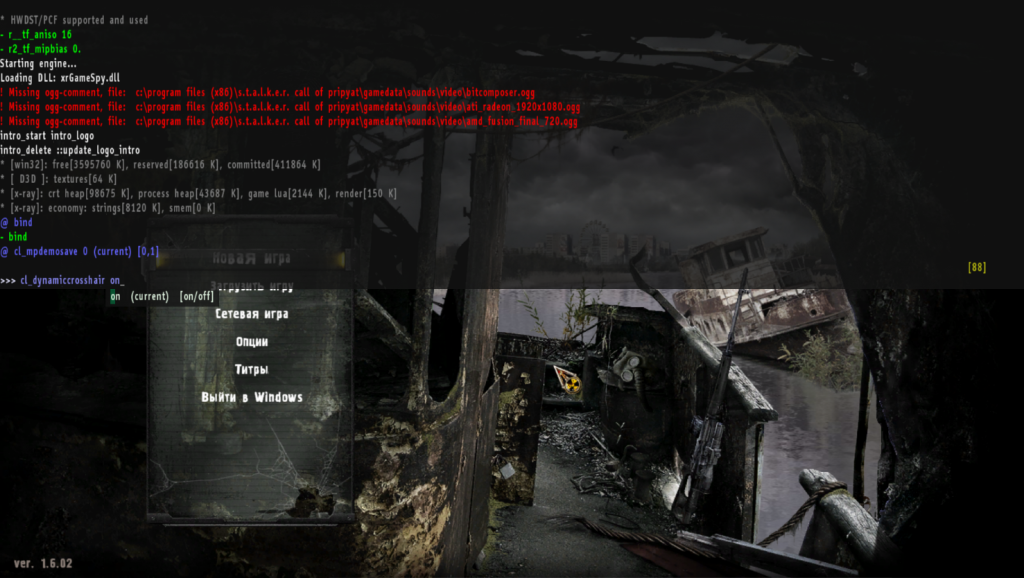
Вводить консольные команды очень просто, с этим справится даже неопытный пользователь. Их введение возможно как в игровом меню, так и прямо во время игрового процесса. Чтобы ввести любую консольную команду, потребуется открыть игровую консоль, нажав на клавишу ~(Ё) на клавиатуре. После этого появится специальное окно для ввода.
Консольные команды Сталкер Зов Припяти
- _preset (Minimum, Low, Default, High, Extreme) – команда отвечает за графические настройки и качество изображения в игре. В зависимости от значения в скобках будет изменяться качество картинки во время игрового процесса.
- ai_use_torch_dynamic_lights (1/0) – значение 1 позволяет ботам использовать источники динамического света (фонарики). После выставлении значения 0 боты перестанут пользоваться фонариками.
- bind <клавиша> – позволяет запрограммировать клавишу под определённое действие, выполняемое игровым персонажем.
- cam_inert [0.000,1.000] – параметр, регулирующий резкость движения камеры. Если увеличивать значение, резкие движения мышкой будут слабее видны на экране.
- cl_cod_pickup_mode (1/0) – изменяет характер подбора предметов во время игры. Если выключить параметр, придётся наводить мышкой на предмет на земле, чтобы появилась возможность его подбора.
- cl_dynamiccrosshair (1/0) – включает и отключает динамический прицел во время игры.
- cl_mpdemosave (1/0) – позволяет включить и отключить запись демонстрационного видеоролика.
- default_controls – поможет, если игрок запутался в установленных настройках управления. Команда вернёт всё в изначальный вид и установит каждой клавише стандартное действие.
- disconnect – команда завершает текущую игровую сессию и возвращает пользователя в главное меню игры.
- g_always_run (1/0) – изменяет настройки бега по умолчанию. После активации команды персонаж будет передвигаться бегом без нажатия дополнительных клавиш.
- g_autopickup (1/0) – после активации команды предметы во время игры будут автоматически подбираться в инвентарь персонажа.
- g_backrun (1/0) – интересная команда, позволяющая активировать бег спиной вперёд.
- g_crouch_toggle (1/0) – отвечает за включение и отключение режима перехода персонажа в положение приседа и выхода из него.
- g_dynamic_music (1/0) – позволяет отключить (значение 0) динамическую музыку в игре. Является альтернативным способом, так как это можно сделать и в настройках игры.
- g_game_difficulty (gd_novice gd_stalker gd_veteran gd_master) – полезная команда, позволяющая изменять сложность, не покидая игрового процесса. Значения в скобках соответствуют значениям сложности, предлагаемых игрой после первого запуска.
- g_important_save (1/0) – включение и отключение автоматического сохранения, не требующего действий от игрока. При активации игра сама сохранится после важных внутриигровых событий.
- g_kill – после введения команды произойдёт самоубийство персонажа. Пригодится в различных ситуациях: например, баги во время игрового процесса или в момент провала персонажа под текстуры.
- g_restart – перезапускает текущую игровую сессию.
- g_sleep_time [1,24] – значение от 1 до 24 отвечает за количество часов сна в однопользовательской игре.
- help – универсальная команда, позволяющая ознакомиться со всем списком доступных консольных команд.
- hide – позволяет скрыть консоль. Также это можно сделать повторным нажатием клавиши ~(Ё).
- hud_crosshair (1/0) – отвечает за отображение прицела во время игры. Значение 0 отключает видимость прицела для игрока. Команда позволяет добавить реалистичности в игровой процесс, однако увеличивает сложность стрельбы.
- hud_crosshair_dist (1/0) –включает и отключает отображение расстояния до цели. Также поможет в увеличении реалистичности игрового процесса.
- hud_draw (1/0) – отвечает за вывод элементов интерфейса на монитор игрока.
- hud_info (1/0) – включение опции позволяет игре узнавать различных игровых персонажей и предоставлять пользователю информацию о них.
- hud_weapon (1/0) – отвечает за отображение выбранного оружия.
- input_exclusive_mode – позволяет вводить консольные команды ещё проще. Если ввести команду в консоль, не нужно будет постоянно нажимать Enter, чтобы активировать команды.
- load_last_save – поможет быстро загрузить последнее сохранение и продолжить игру.
- main_menu (1/0) – отвечает за показ на мониторе пользователя элементов графического интерфейса.
- mouse_invert (1/0) – аналог стандартной опции в настройках. Активирует и выключает инвертирование мыши.
- mouse_sens [0.001,0.600] – поможет изменить чувствительность мыши прямо из консоли. Регулирование происходит изменением значений в скобках.
- ph_iterations [15,50] – команда поможет при возникновении проблем с производительностью. Отвечает за регулирование физики в игре. Если выставить минимальное значение, нагрузка на процессор уменьшится. И, наоборот, если выставить значение 50,процессор будет загружен, но увеличится качество физики во время игры.
- r1_detail_textures (1/0) – отвечает за детализированные структуры в игре. Отключение повысит производительность, но ухудшит качество изображения.
- r1_dlights (1/0) – позволяет выключить использование фонариков (они являются динамическими источниками света в игре).
- r1_fog_luminance [0.200,5.000] – изменяет яркость окружающего тумана. При выставлении минимального значения тумана практически не будет видно.
- r2_slight_fade [0.200,1.000] – команда является аналогом опции из настроек. Позволяет изменить дальность освещения.
- r2_sun_lumscale [-1.000,3.000] – отвечает за интенсивность освещения от внутриигрового солнца.
- r__tf_aniso [1,16] – команда изменяет интенсивность фильтрации текстур. Минимальное значение увеличит количество кадров в секунду, но ухудшит графическую составляющую игры.
- rs_c_brightness [0.500,1.500] – изменение общей яркости в игре. Идентичная опция присутствует в настройках в меню игры.
- rs_stats (1/0) – позволяет отобразить статистику использования ресурсов компьютера или ноутбука на экране. Также показывает количество FPS прямо во время игры.
- screenshot – после введения команды в папке screenshots, находящейся в основной папке с игрой, появится новый снимок экрана.
- snd_acceleration (1/0) – отвечает за ускорение звука посредством физических ресурсов компьютера или ноутбука.
- snd_targets [4,32] – позволяет уменьшить или увеличить количество источников звука, воспроизводимых вместе.
- sv_anomalies_enabled (1/0) – значение 0 позволяет отключить всевозможные аномалии во время игры.
- unbindall – удаляет действия, привязанные игроком к определённым клавишам.
Выводы
Консольные команды для Сталкер Зов Припяти помогают геймерам в различных ситуациях во время прохождения игры. В статье были приведены основные команды, позволяющие улучшить производительность игры, увеличить сложность и реалистичность, а также многие другие.
Введение консольных команд не составит труда. При правильном использовании команд можно добиться идеального баланса между производительностью и качеством изображения, удобством и количеством игровых элементов.



